File Recovery Android: Como recuperar arquivos apagados em telefones e tablets Android
Sem dúvida, hoje em dia smartphones e tablets têm um papel cada vez mais importante em nossa vida diária. Usamos smartphones e tablets para verificar e-mail, Facebook & Twitter, mandar & receber mensagens, fazer ligações, ler notícias, olhar para cima tempo, jogar jogos, escutar musica, tirar fotos e vídeos, assistir filmes, obter direções, acessar a internet, etc. Smartphones e tablets se tornam partes indispensáveis em nossa vida diária. Estamos quase a usá-los em qualquer lugar a qualquer hora e pode sentir como um peixe fora d'água sem eles.
Como a maior parte do tempo nós estamos usando os telefones celulares e tablets, muito importante de dados é gerada e armazenada na memória dos dispositivos. É geralmente uma boa idéia para fazer backup dos arquivos sobre os telefones celulares e tablets regularmente. Para iPhone de backup, iPad e iPod sem iTunes, iPhone PC Suite é geralmente uma boa escolha; para telefones Android e comprimidos de backup, Android File Transfer É altamente recomendável. A maioria das pessoas sabe backup regular é necessário, mas nem todos de nós terá tempo para fazer o trabalho oportunamente devido a ser ocupado para a família, trabalho, estudo e vida, assim perda de dados acontece ocasionalmente. O que fazer se nós perdemos os dados importantes em nossos dispositivos móveis? Este tutorial vem resolver o problema.
Desde que os telefones Android e comprimidos tornam-se mais e mais popular e ter mais e mais quota de mercado entre os abundantes dispositivos móveis, neste tutorial como recuperar arquivos apagados em telefones e tablets Android será introduzido.

Para recuperar arquivos apagados de Android, geralmente, tem 2 métodos: usando o software de recuperação de arquivos Android e usando software de recuperação de cartão SD Android.
Se você deseja recuperar contatos excluídos, mensagens de texto, chamar de história e mensagens WhatsApp de um Android, O Método A é a única escolha. Para o dispositivo Android, que não tem qualquer cartão de memória e em que todo o conteúdo é armazenado no armazenamento interno, Método 2 também não funcionará, único método 1 pode ser usado. Com Método 2, você só pode recuperar arquivos apagados (excluindo contatos, SMS, WhatsApp histórico de chat, registro de chamadas) a partir do cartão de memória (geralmente cartão microSD, também chamado de T-Flash ou TF) do telefone ou tablet Android. Tanto o 2 métodos podem ser usados para recuperar arquivos apagados de Android no PC ou Mac.
Método A:
Recuperar arquivos apagados no Android usando o software de recuperação de arquivos Android
Android Data Recovery (Dr.Fone para Android) é um pedaço de software de recuperação de arquivo profissional Android desenvolvido para recuperar contatos excluídos, mensagens de texto (SMS), MMS, histórico de chamadas, fotos, vídeos, áudios, documentos, WhatsApp conversar história e muito mais a partir de telefones Android e tablets fabricados pela Samsung, HTC, LG, Sony, Motorola, ZET, Huawei, Nokia, Amazonas, Asus, Google, Barnes & Nobre, etc.
Geralmente, Este software de recuperação de arquivos do Android pode recuperar arquivos apagados em quase todos os telefones e tablets Android. Você não precisa para erradicar o dispositivo manualmente antes da recuperação. O software irá erradicar o dispositivo automaticamente durante o processo de recuperação, e quando a recuperação terminar, o dispositivo irá voltar ao estado não enraizadas, que não terá qualquer efeito sobre a validação da garantia.
Se o dispositivo Android tem um cartão de memória, e você só precisa recuperar fotos, vídeos, áudios e documentos do dispositivo, simplesmente retire o cartão MicroSD, colocá-lo em um leitor de cartão, e depois ligar o leitor de cartões ao computador. Abra a ferramenta de recuperação de dados Android e clique em "escaneá-lo" na tela "Conectar dispositivos para PC" para digitalizar "os dados no cartão SD externo perdido". Como não há necessidade de conectar o dispositivo ao computador neste caso, isso vai funcionar especialmente para recuperar arquivos apagados de dispositivo Android que não pode ser ligado.
Para os dispositivos a ferramenta de recuperação de arquivos do Android não suporta, você pode precisar de definir o modo USB como "USB Mass Storage" ou "dispositivo Media (MTP)"Para que o software fará a varredura de fotos, vídeos, músicas e documentos em seus dispositivos.
Nota: Quando estiver a recuperar arquivos apagados a partir de telefones e tablets Android usando este software de recuperação de arquivos Android, você pode precisar tocar “Permitir” nos dispositivos para dar o aplicativo a autorização superusuário para que o software examina os arquivos nos dispositivos. Alguns dispositivos podem aparecer o pedido de autorização de superusuário por algumas vezes, toque “Permitir” até que ele não aparece novamente eo software começa a verdadeira varredura.
Faça o download do software de recuperação de arquivos Android primeiro usando o botão seguinte:
Após o download, executá-lo e começar a recuperar arquivos apagados em Android, seguindo os passos abaixo:
1. Ativar a depuração USB no telefone Android ou tablet que você deseja recuperar arquivos apagados de:
- Para celulares e tablets Android rodando o Android 2.3 ou anteriormente:
Vá para configurações" > "Aplicativos" > "Desenvolvimento", e depois habilitar "depuração USB".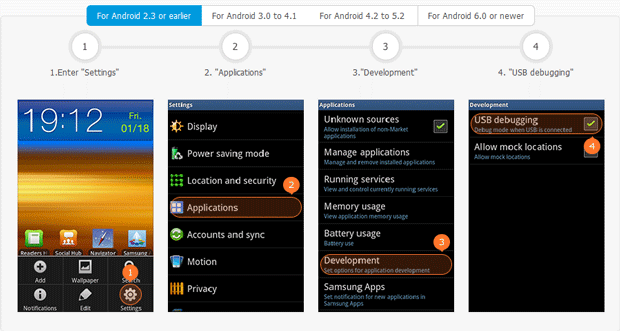
- Para celulares e tablets Android rodando o Android 3.0 para 4.1:
Vá para configurações" > "Opções de desenvolvedor", e depois habilitar "depuração USB".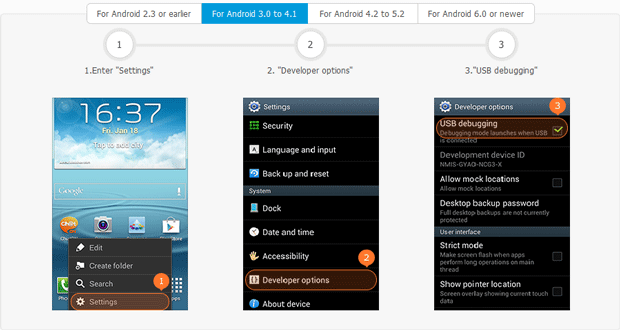
- Para celulares e tablets Android rodando o Android 4.2 para 5.2:
Vá para configurações" > "Sobre telefone", toque “Número de compilação” durante vários tempos (geralmente 7 vezes) em rápida sucessão até a nota “Você está sob o modo de desenvolvedor” aparece, voltar a "Configurações", toque em "Opções de Desenvolvimento", e depois habilitar "depuração USB".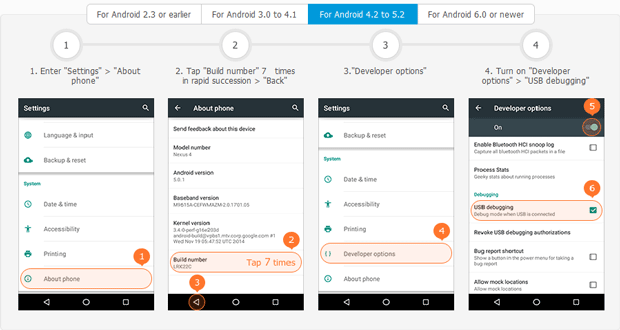
- Para celulares e tablets Android rodando o Android 6.0 ou mais tarde:
Vá em "Configurações"> "Sobre o dispositivo"> "info Software", toque em "Criar número" por diversas vezes (geralmente 7 vezes) em rápida sucessão, até a nota "Você está sob o modo de desenvolvedor" aparece, voltar a "Configurações", toque em "Opções de Desenvolvimento", ligar "Opções de Desenvolvimento", em seguida, permitem "depuração USB".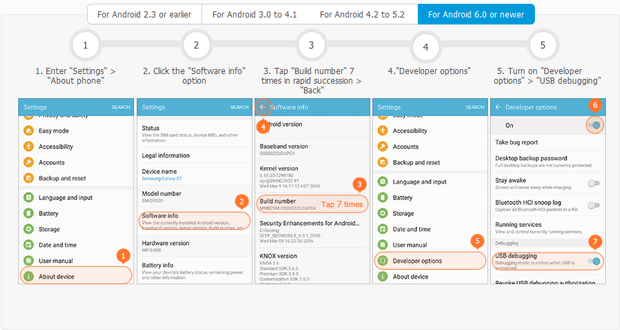
2. Conectar o dispositivo Android para o computador. Por favor, certifique-se a vida útil da bateria do dispositivo é mais do que 20% para garantir uma recuperação completa de arquivos do Android. É sugerido para conectar um telefone ou tablet Android de uma só vez.
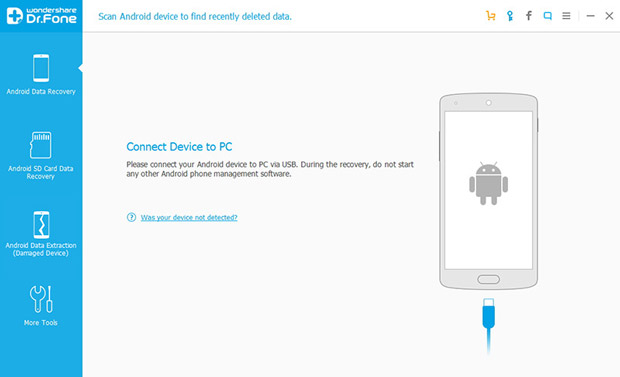
3. Quando o software de recuperação de arquivos detecta o dispositivo Android, selecionar os tipos de arquivos que deseja recuperar a partir do dispositivo Android e clique em "Next".
Atualmente, tem 8 tipos de arquivos suportados para você escolher:
Contatos, Mensagens, Histórico de chamadas, Mensagens WhatsApp & anexos, Galeria, Áudios, Vídeos e Documentos
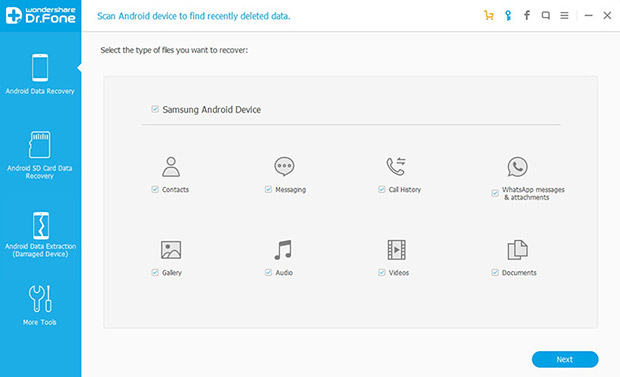
4. Selecione um modo de digitalização de armazenamento e clique em "Next".
Se você quiser digitalizar apenas os arquivos apagados, escolher o modo "Verificar arquivos excluídos", e leva menos tempo em todos os modos;
Ao escolher "Verificar todos os arquivos", todos os arquivos em seu dispositivo Android será digitalizado, incluindo os arquivos apagados e os arquivos do dispositivo atualmente;
Se o acima 2 modos não pode encontrar os arquivos excluídos que você está procurando, experimentar o "Modo avançado", Contudo, é preciso mais tempo em comparação com outros modos.
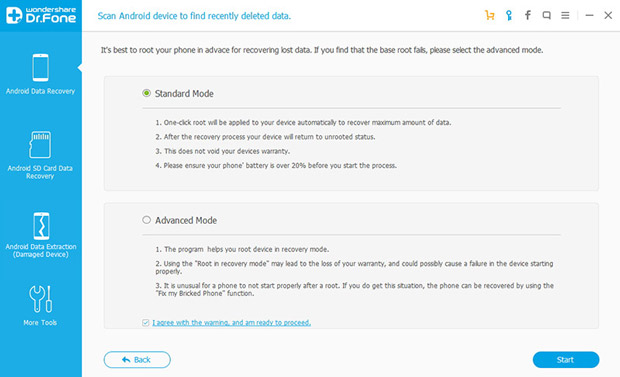
5. O software vai começar a analisar e digitalizar os arquivos no dispositivo Android, e após a digitalização, os arquivos encontrados serão listados por categoria. As mensagens suprimidas do texto (SMS), MMS, contatos, registros de chamadas e WhatsApp histórico de conversas será mostrado em vermelho. Preview e selecione os arquivos que deseja recuperar a partir do dispositivo Android, e clique em "Recuperar". Os arquivos selecionados serão salvos no seu computador.
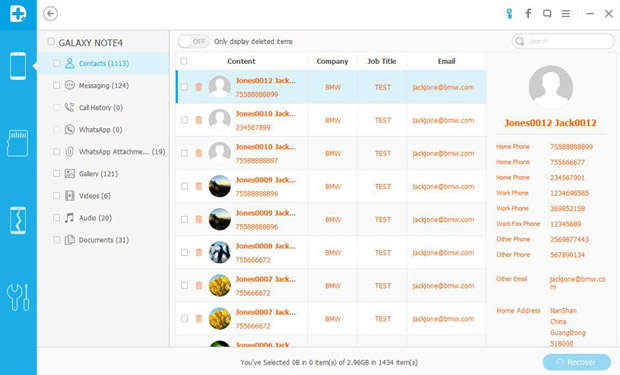
Os contatos recuperados, mensagens, fotos, áudios e vídeos podem ser transferidos de volta para o telefone e tablet Android novamente com a ajuda de Android File Transfer.
Método B:
Recuperar arquivos apagados no Android usando o software de recuperação de cartão SD Android
Recuperação de dados é uma poderosa ferramenta de recuperação de arquivo para recuperar fotos, documentos, e-mails, vídeos, música, arquivos e muito mais a partir de telefones, comprimidos, Discos rígidos, câmeras, camcorders, MP3 players, Drives USB, Drives flash, cartões de memória, etc. Ele suporta para recuperar arquivos apagados de todos os dispositivos que são identificados como "Dispositivos com armazenamento removível" no Windows Explorer ou de armazenamento portátil no Finder no Mac. Assim, é fácil de recuperar arquivos apagados em telefones Android e tablets que usam este software de recuperação de cartão SD Android, enquanto a cartões SD ou telefone de memória dos dispositivos pode ser identificado como portátil de armazenamento quando conectado ao computador.
O software de recuperação de arquivos Android tem a versão Windows e Mac, por isso é aplicável a recuperar arquivos apagados a partir de telefones Android e tablets em Windows e Mac.
Para baixar o software da recuperação do cartão SD Android, por favor use os seguintes botões:
Quando o download estiver concluído, instalar o software de recuperação de arquivos Android.
Uma vez que você tenha feito isso, faça o seguinte na ordem especificada para recuperar arquivos apagados de telefones Android "ou comprimidos 'de memória ou cartões SD:
1. Conecte seu telefone ou tablet Android para o computador com o cabo USB fornecido quando você comprou o dispositivo.
2. Uma vez que o dispositivo foi ligado, puxar para baixo a barra de notificação no dispositivo, definir o modo de conexão USB como "USB Mass Storage" ou "dispositivo Media (MTP)". As poções podem ser diferentes em diferentes telefones e tablets Android.
3. Execute o arquivo recuperação software Android, clique em "Next" para entrar no "Modo Wizard".
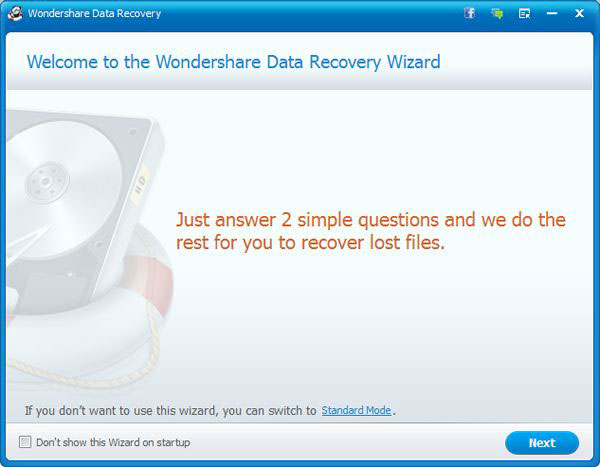
4. Selecione o tipo de arquivos que você deseja recuperar a partir do seu Android. Se você quiser recuperar todos os arquivos apagados no Android, selecione "Todos os Tipos de Arquivo".
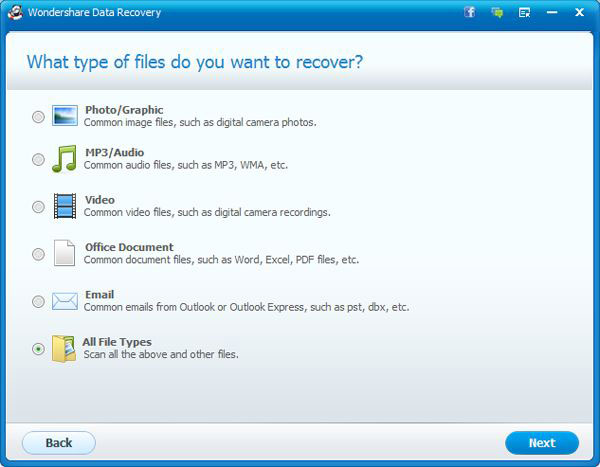
5. Especifique o nome do volume do seu Android ou selecione "dispositivos removíveis externos" diretamente.
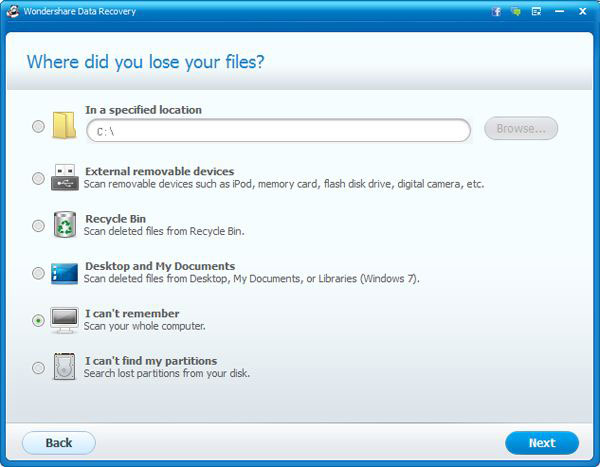
6. Clique em "Iniciar" e do software de recuperação de arquivos Android vai começar a digitalizar os arquivos apagados em seu Android. Verificação "Ativar profundo Scan" é muito útil para recuperar arquivos apagados do cartão SD formatado ou memória do telefone. Ao assinalar "Ativar File Recovery Raw", você pode encontrar os arquivos perdidos há muito tempo devido a várias razões. É preciso mais tempo para analisar se você verificar o 2 Opções.
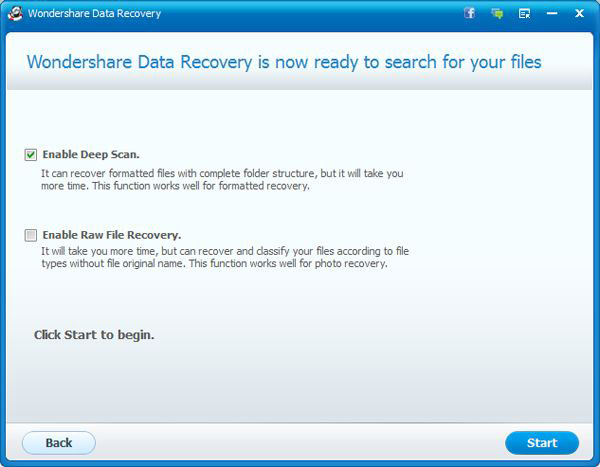
7. Os arquivos encontrados serão listados por categoria para que você possa facilmente visualizar e selecionar os arquivos que deseja recuperar do Android. Então, clique em "Recuperar" para salvar os arquivos selecionados para o seu PC ou Mac.
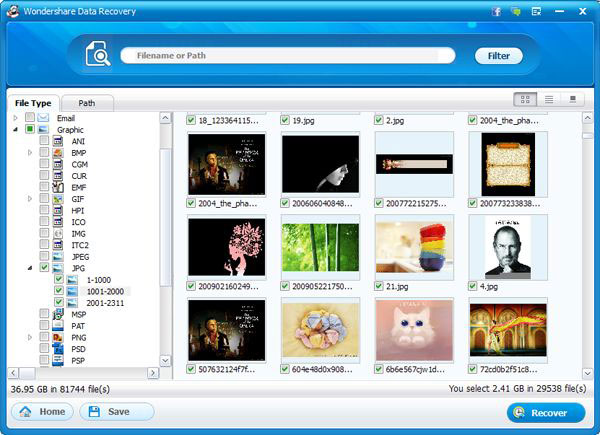
Por agora, os arquivos apagados no Android foram recuperados com sucesso. Se você tiver dúvidas ou sugestões sobre como recuperar arquivos apagados no Android, Por favor sinta-se à vontade para nos contatar. Vamos tentar o nosso melhor para resolver os seus problemas sobre a recuperação de arquivos do Android.

